仪表盘
配置好报表之后,可以将常用的报表保存到仪表盘,方便对图表进行管理以及实时监控数据。
仪表盘页面包含以下几个组件:
时间范围
选择时间范围对当前仪表盘内的所有图表的显示时间进行统一控制。
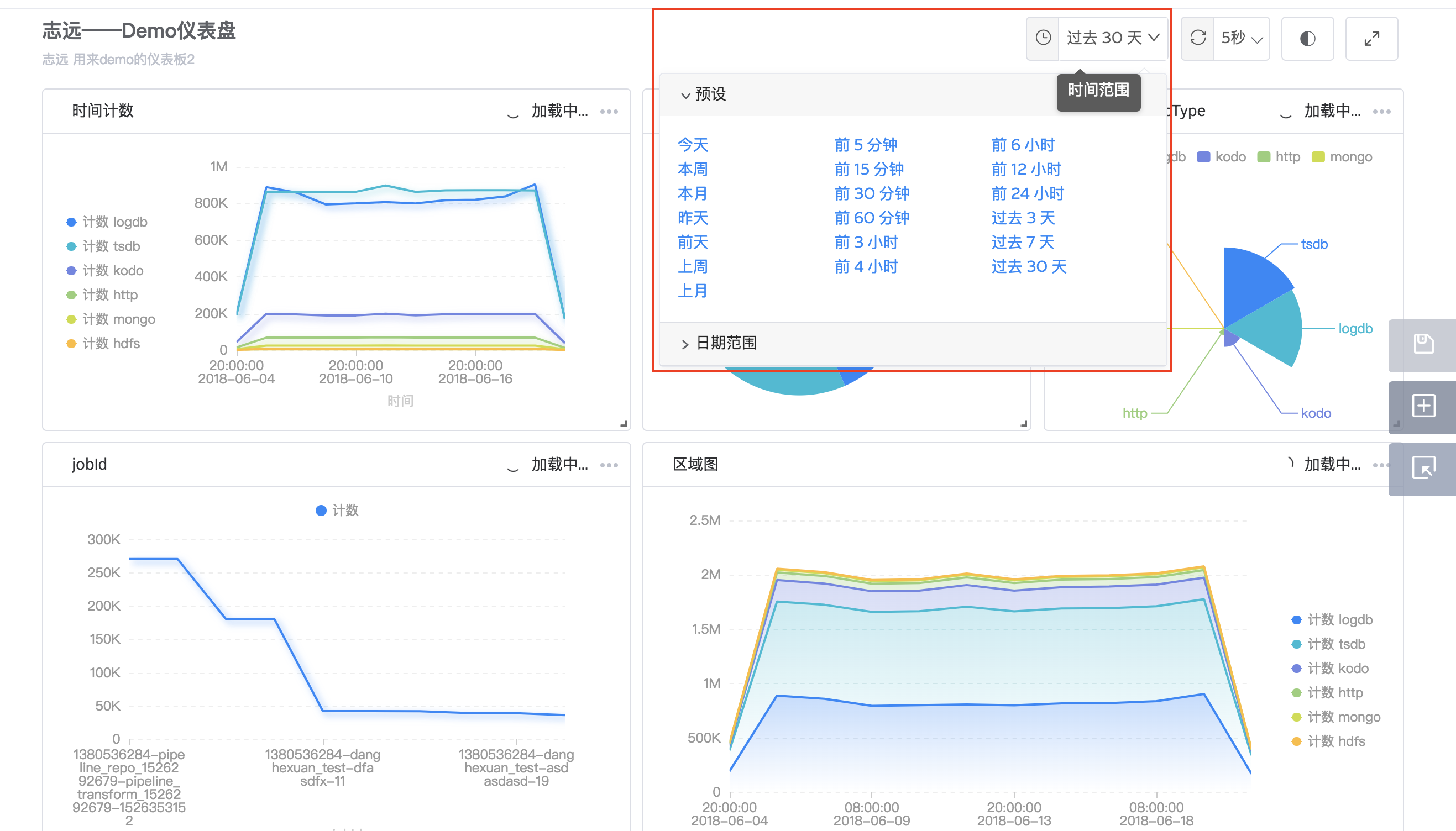
刷新
选择刷新频率,当前仪表盘的所有图表将按照此频率自动刷新。
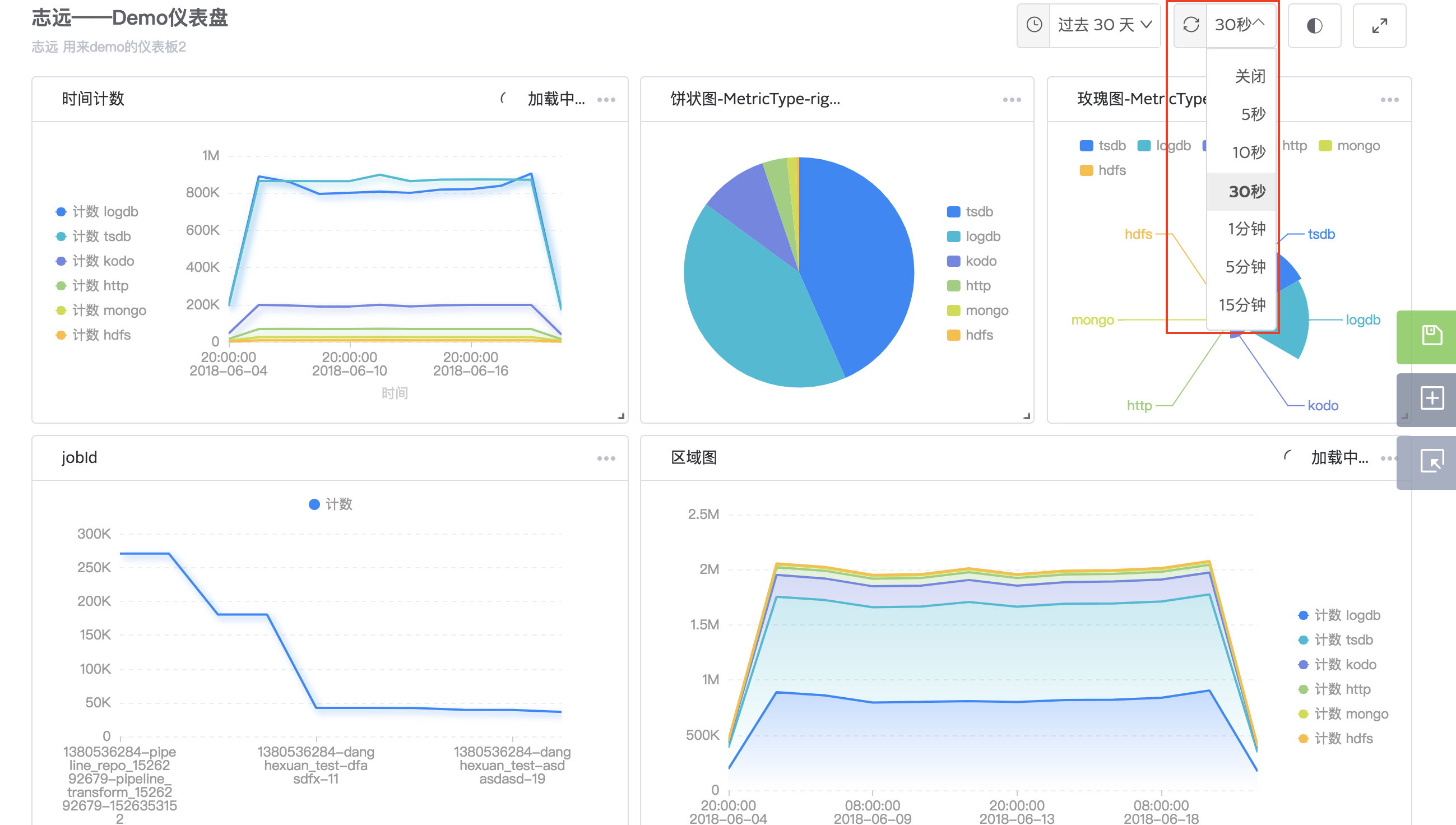
仪表盘风格
自定义仪表盘显示风格,目前支持黑、白两种背景色。
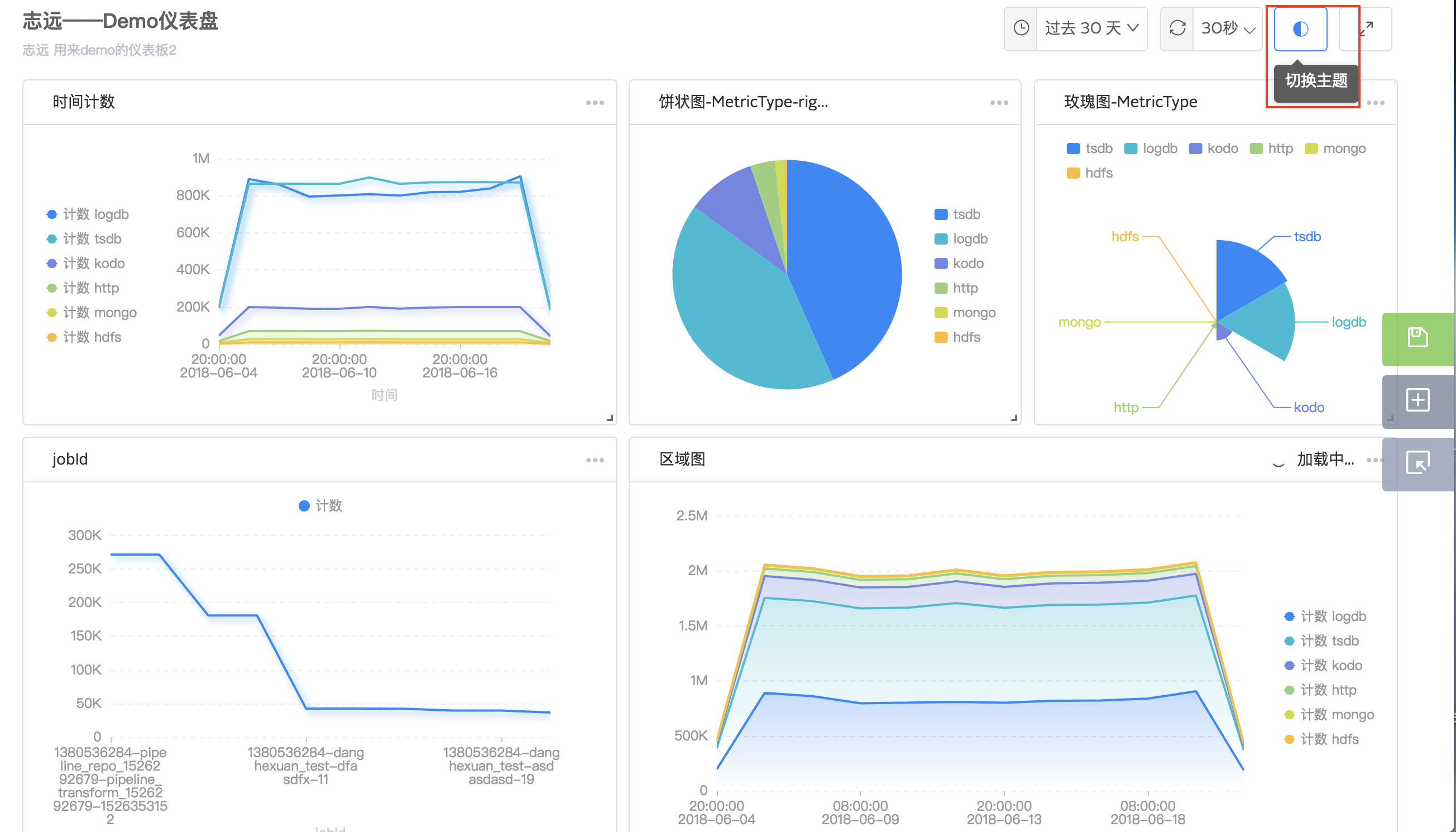
全屏显示
支持仪表盘内容全屏显示。
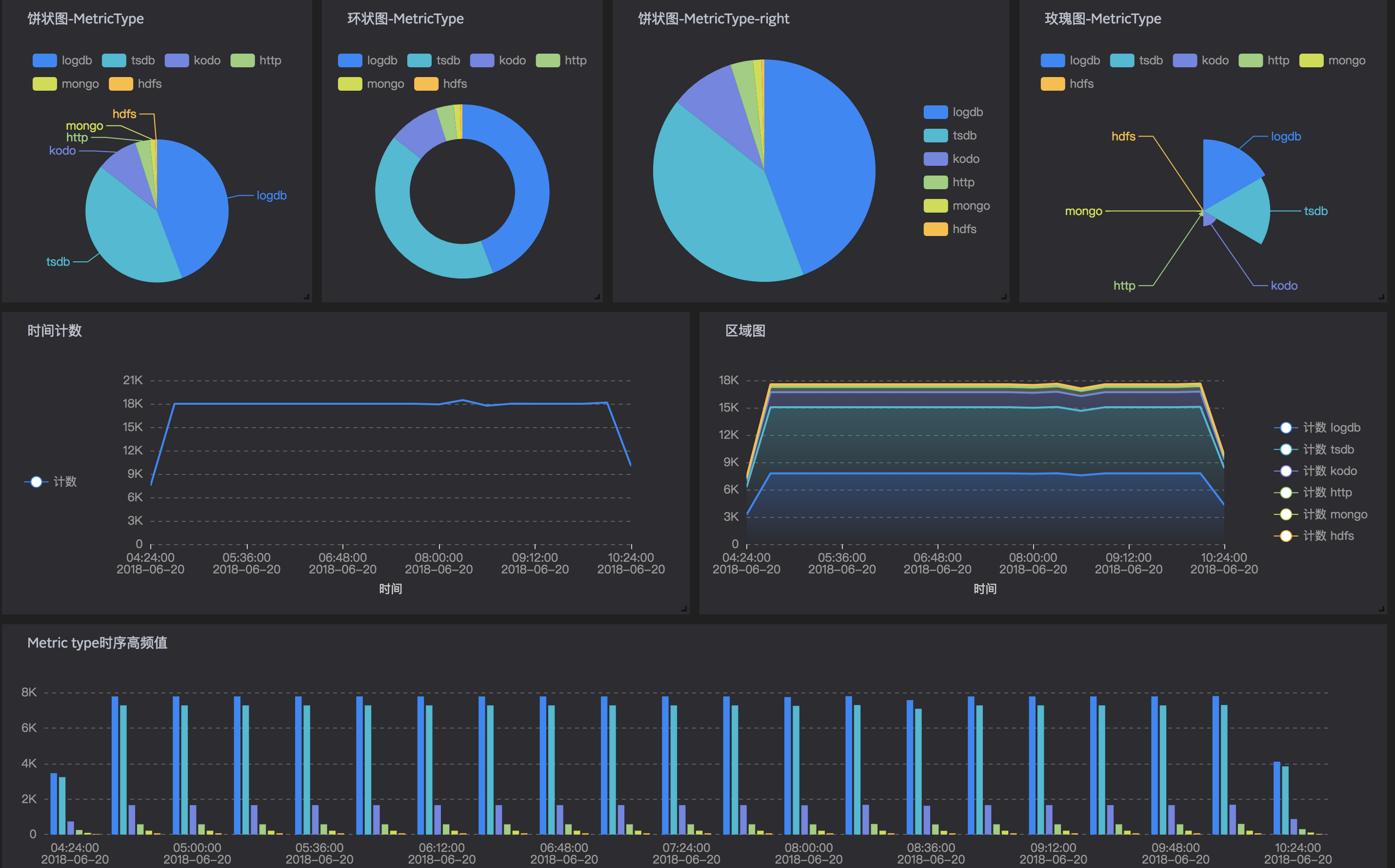
创建仪表盘
企业的运营团队、开发团队、营销团队有不同的指标查看需求,用户可根据不同的需求定制仪表盘,在团队内部共享。
进入仪表盘列表页,点击 创建仪表盘输入仪表盘名称与描述创建一个新的仪表盘。
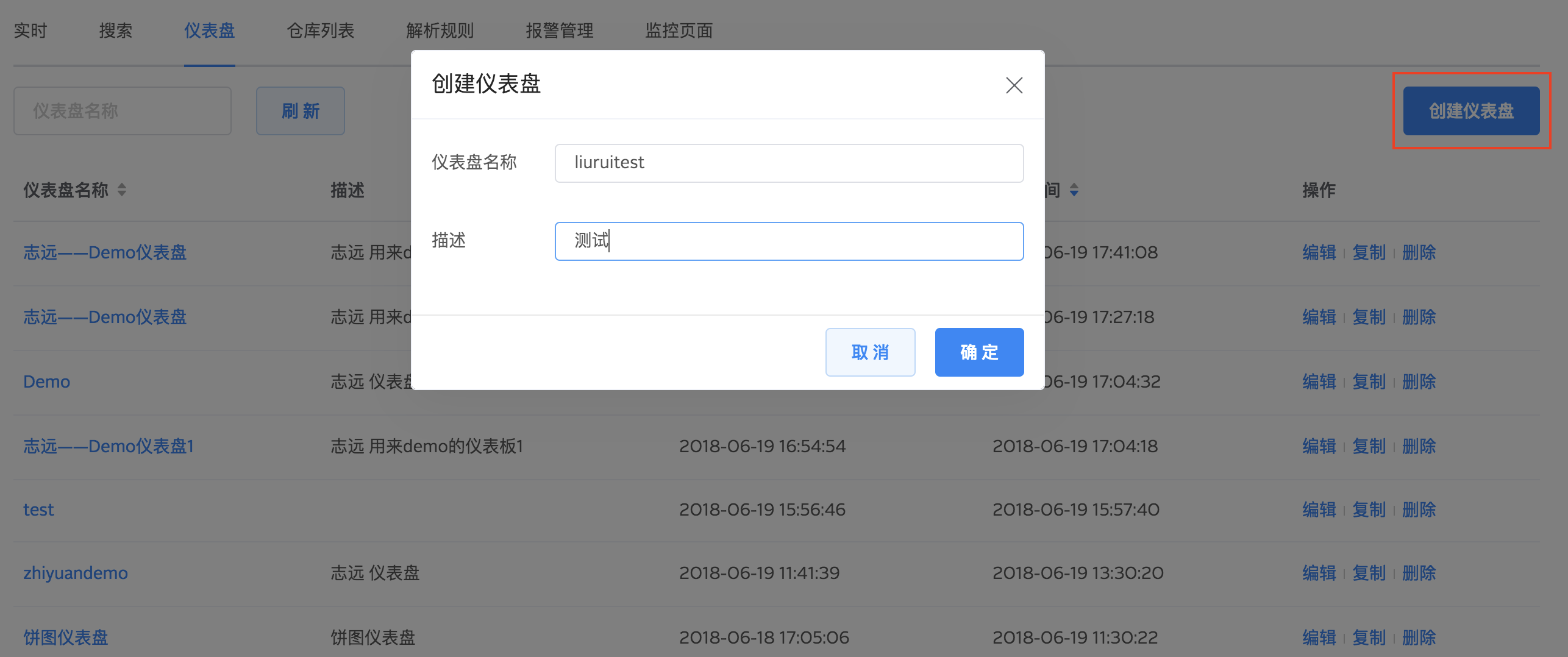
您也可以通过复制按钮直接复制仪表盘。
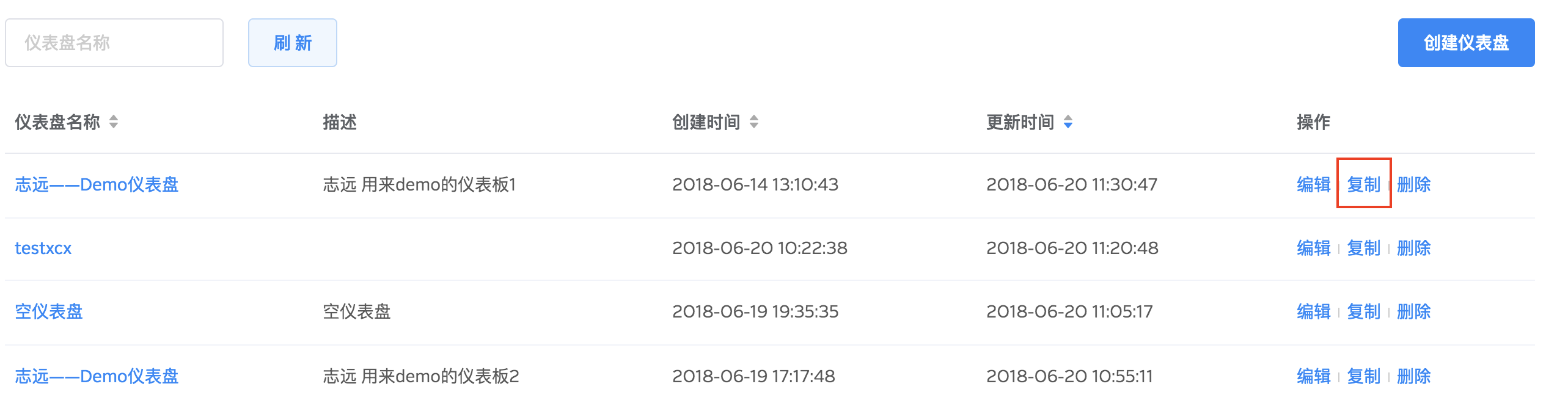
点击仪表盘名称或者编辑按钮可进入仪表盘编辑页面。
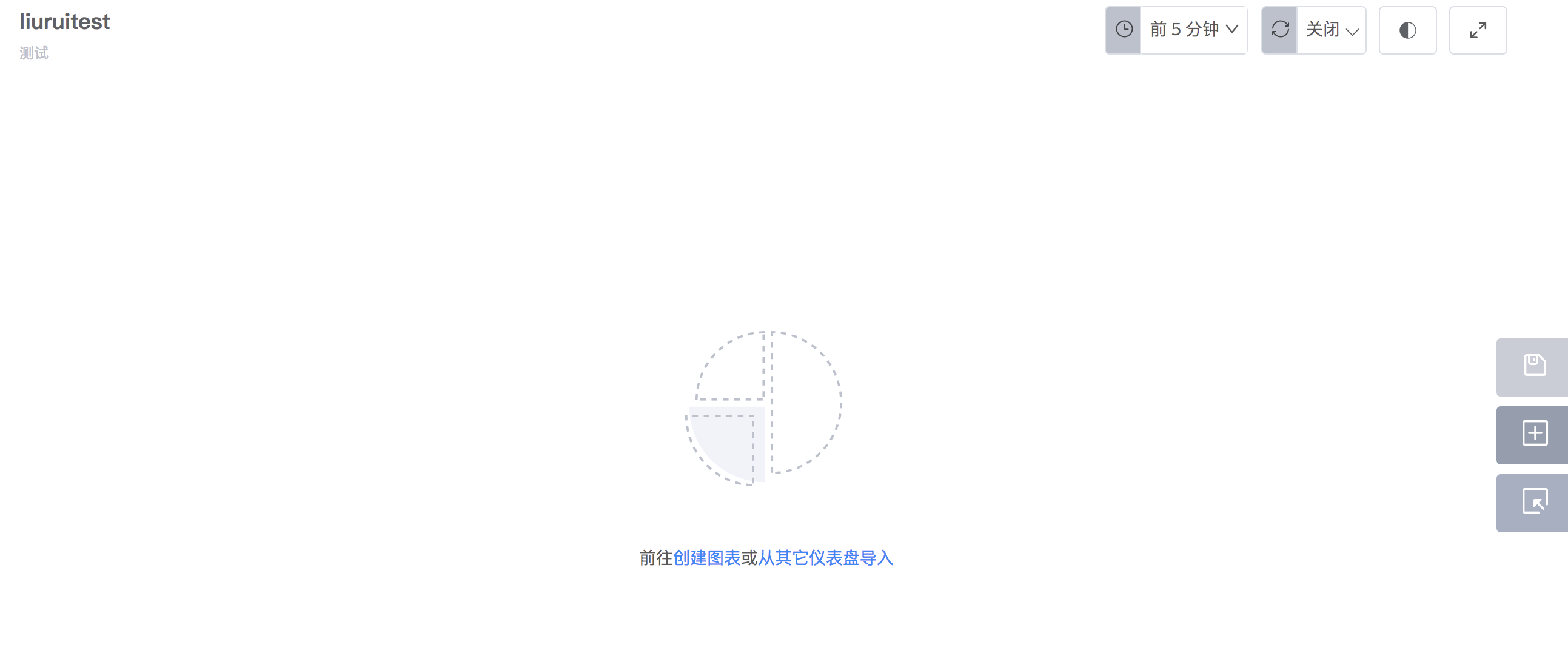
添加图表到仪表盘
您可以选择创建图表加入当前仪表盘,或者从已有仪表盘导入图表到当前仪表盘,免去配置图表工作。
创建图表
点击创建图表或者页面右侧的添加图表 icon,进入图表配置页面,配置图表参考配置报表。
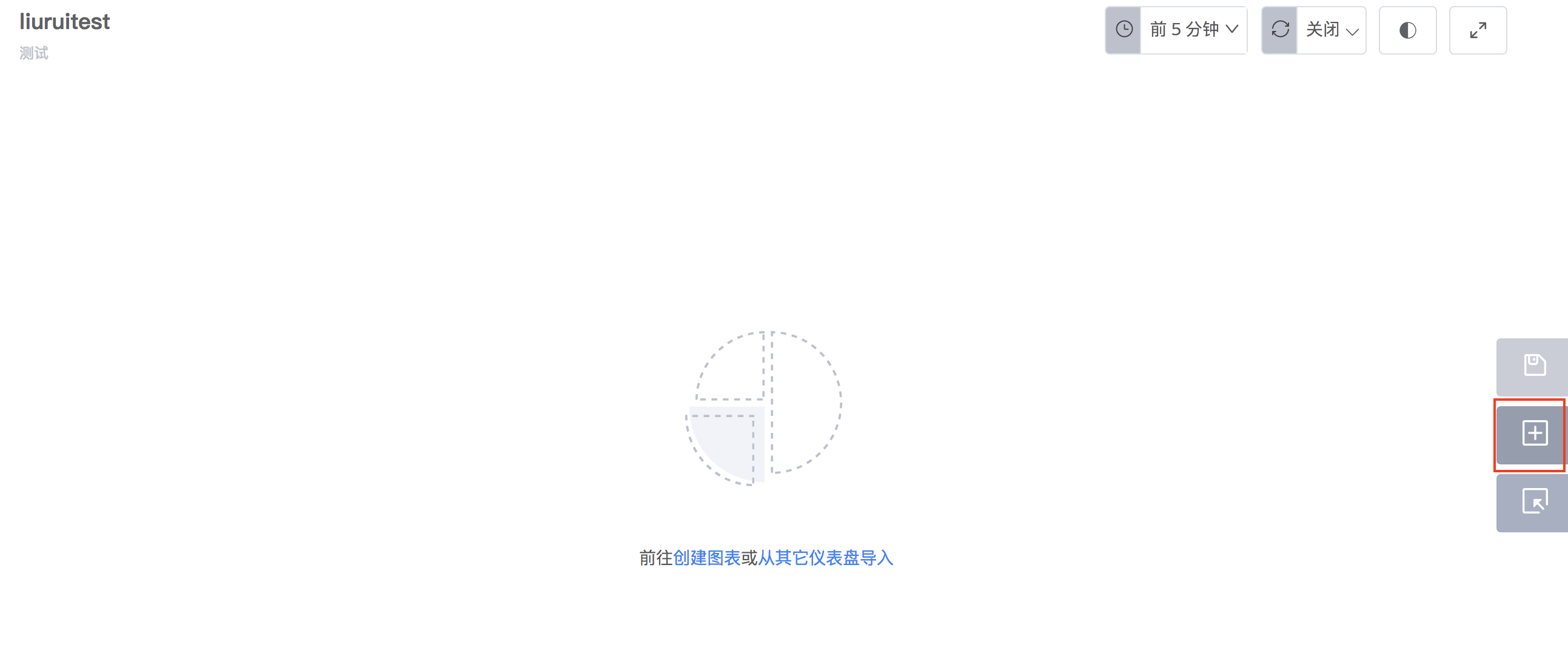
配置好以后点击添加到仪表盘,将图表添加到当前仪表盘,也可以添加到新建仪表盘。
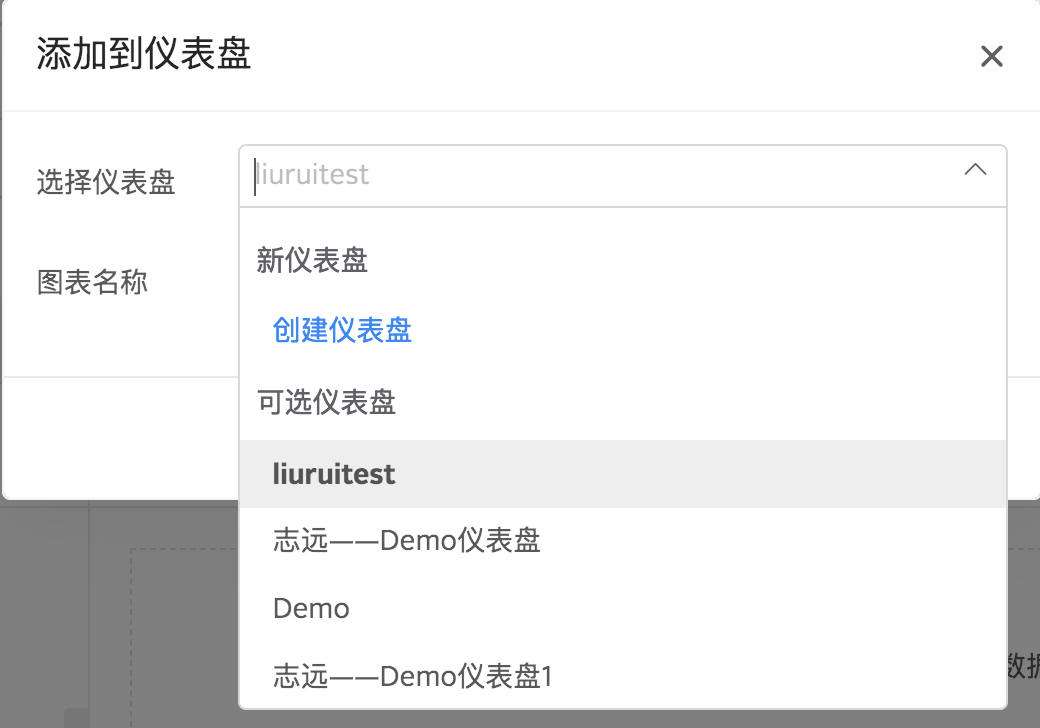
从已有仪表盘导入图表
点击从其他仪表盘导入或者页面右侧的的导入图表 icon,滑出已有仪表盘列表。
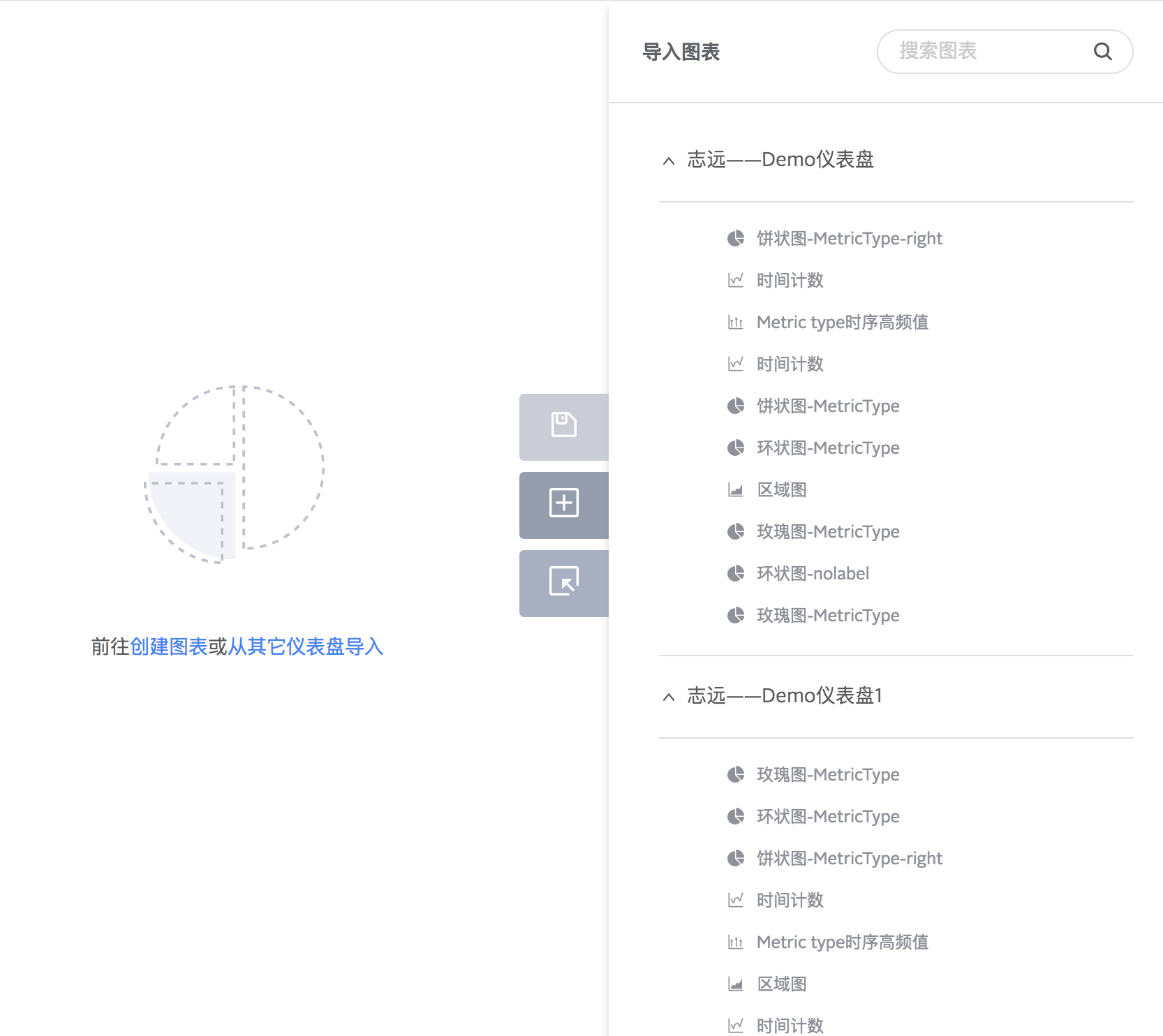
点击任意图表名称即可将图表添加到当前仪表盘。
!>注意:添加图表、导入图表、删除图表、修改图表或仪表盘名称均需要在页面右侧点击保存按钮保存操作。
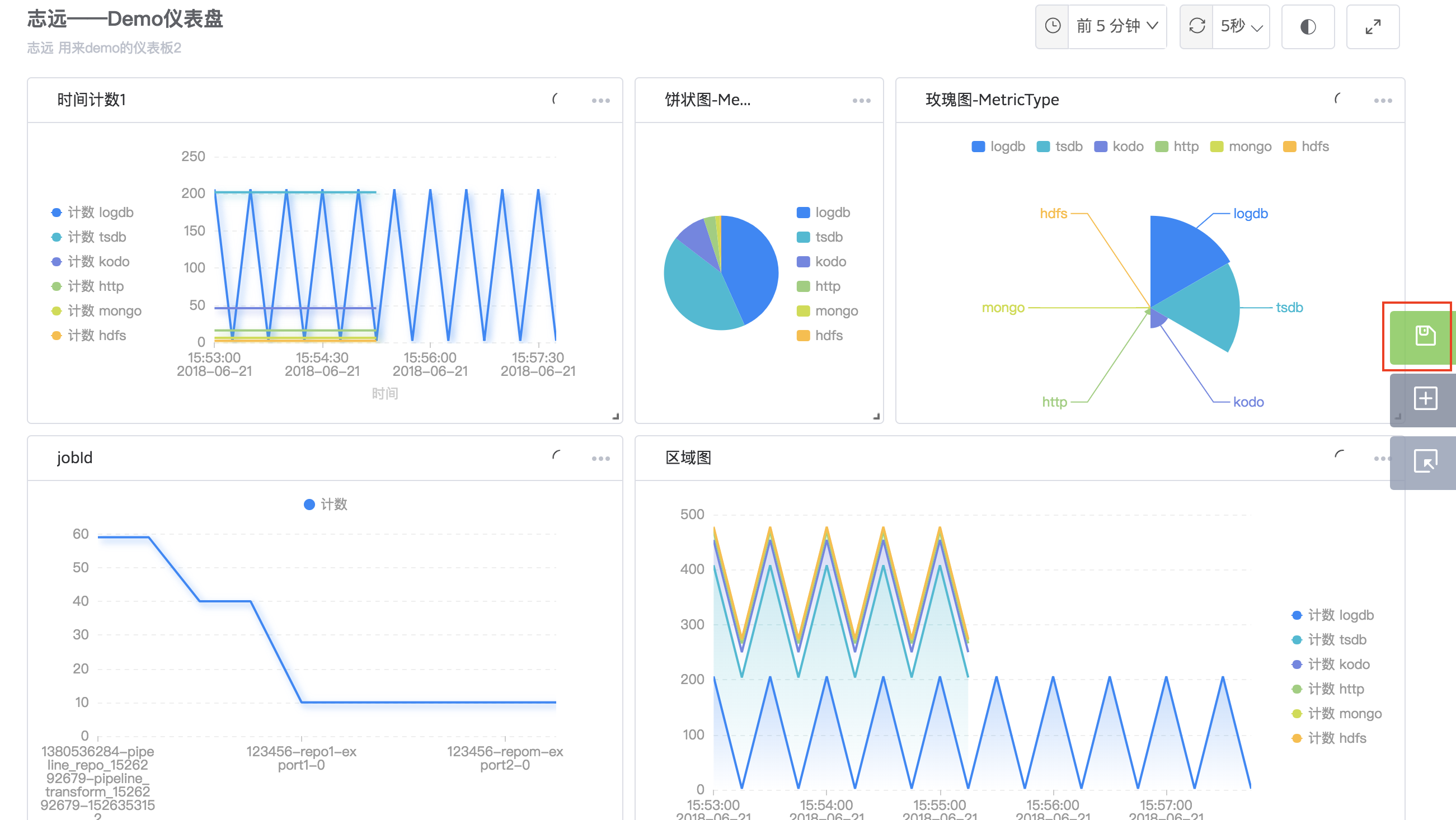
编辑仪表盘
仪表盘的名称、描述可编辑,通过鼠标滑入即可看到编辑按钮。
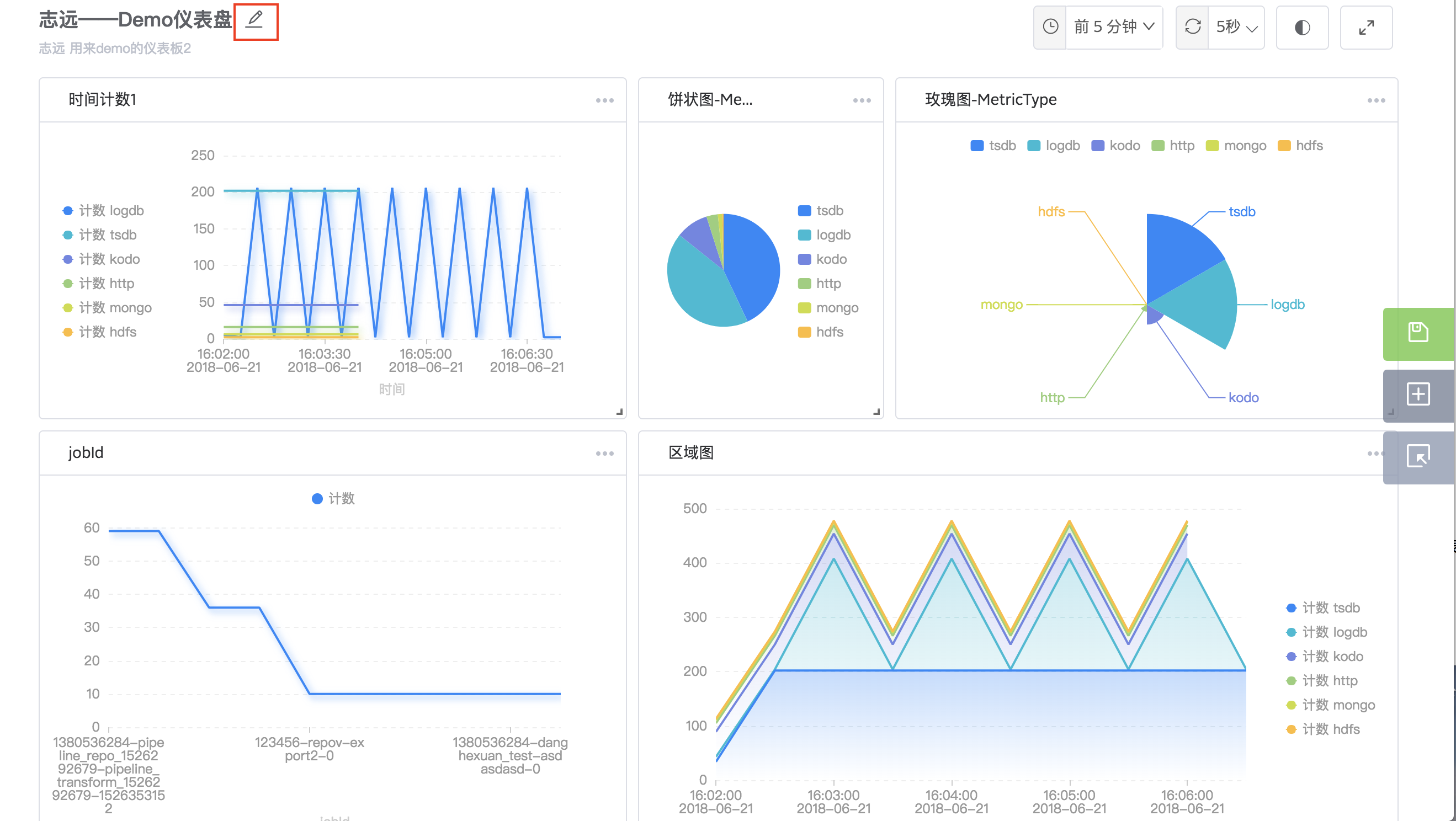
编辑图表
- 图表名称可编辑
通过鼠标滑入即可看到编辑按钮。
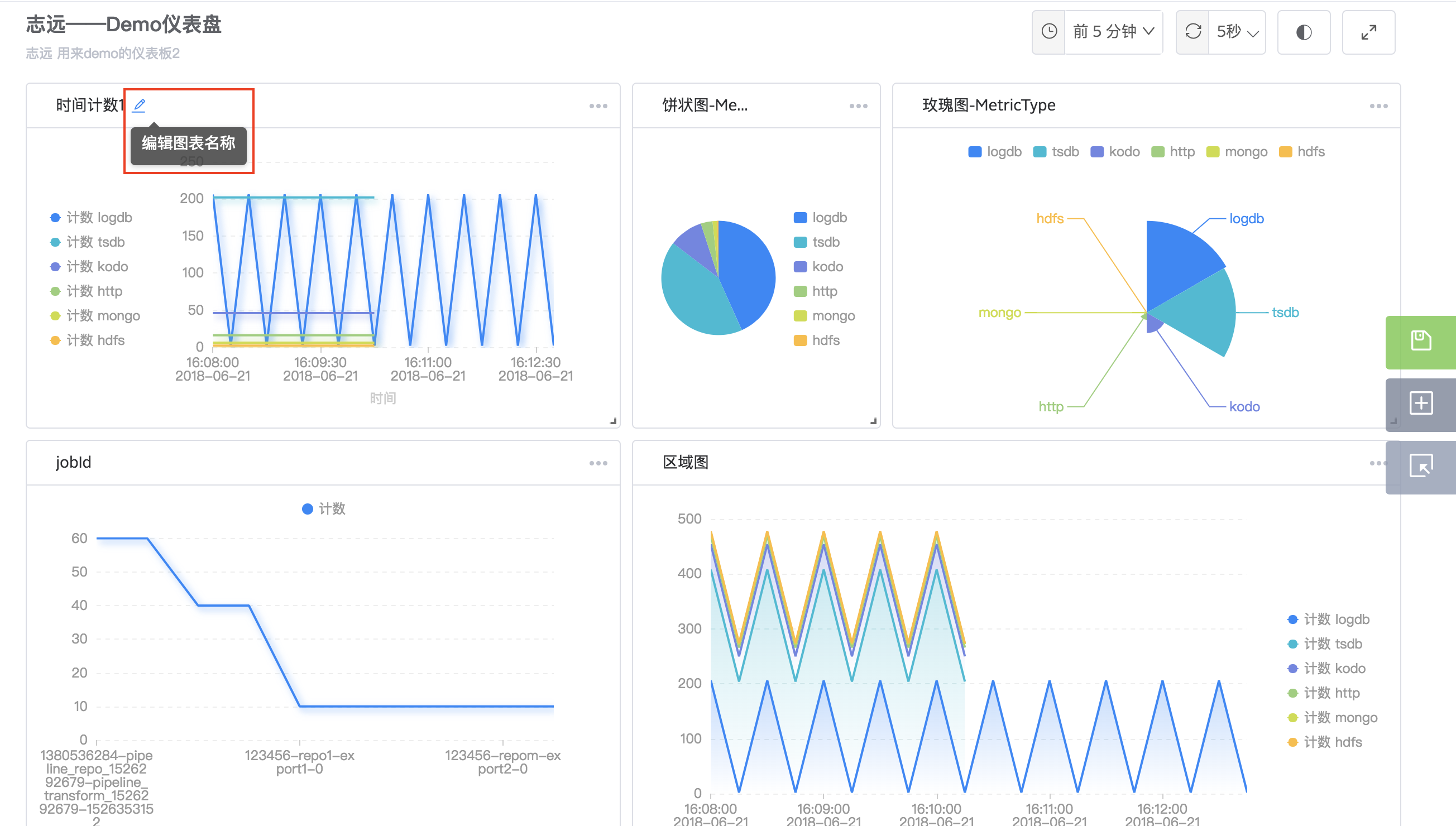
- 图表内容可编辑,点击图表右上角的设置按钮,可选删除图表或编辑图表。

点击编辑图表按钮,进入图表配置状态。
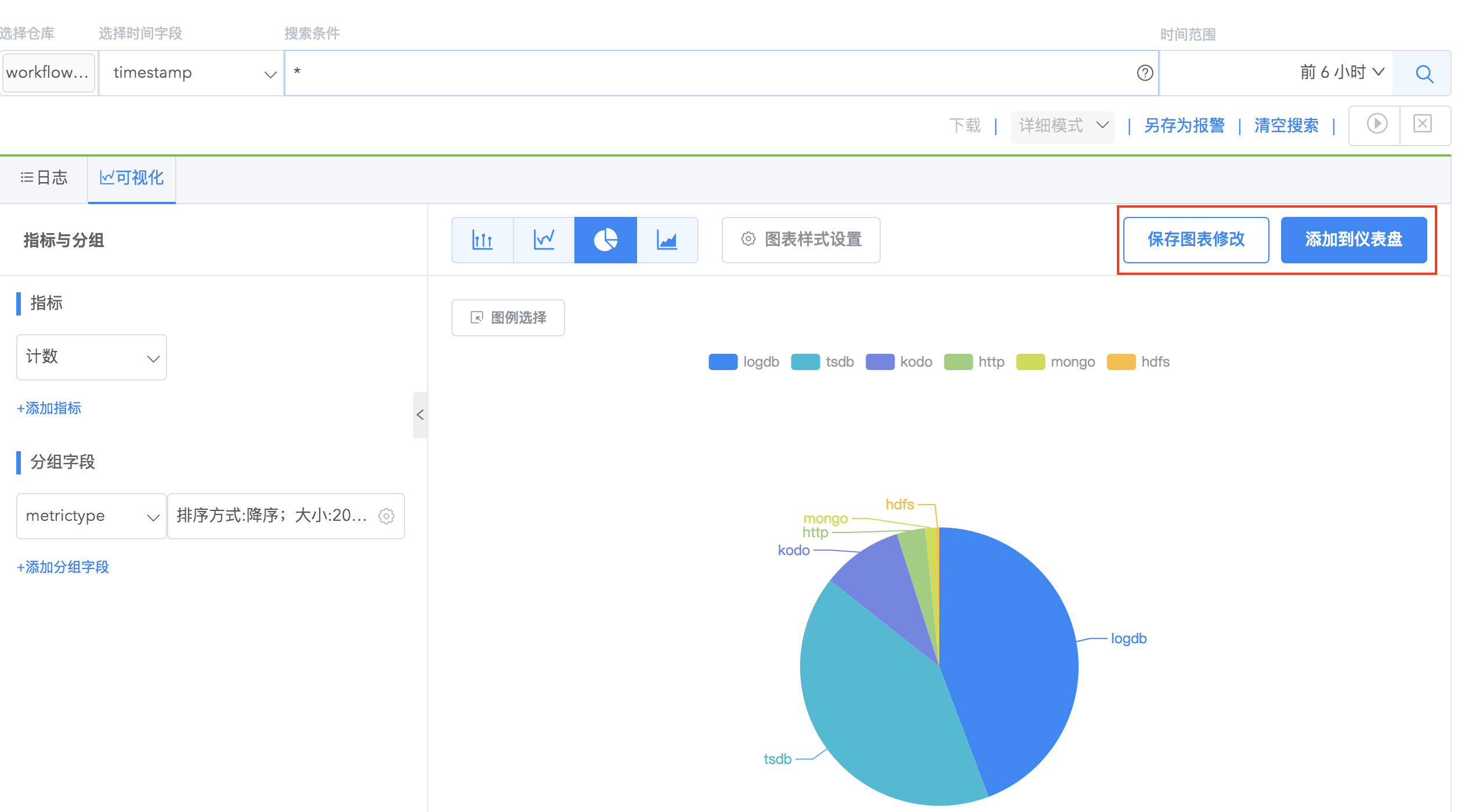
点击保存图表修改:在原有图表上进行改动。
点击添加到仪表盘:原来的图表依然保留,另外将当前改动的图表添加到仪表盘。

